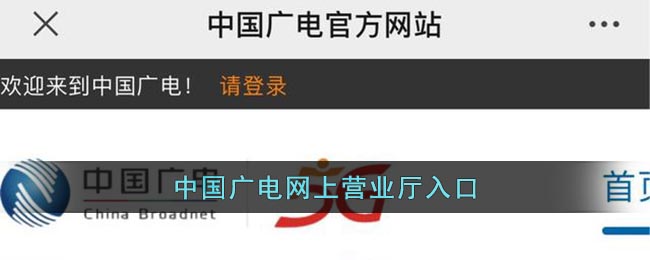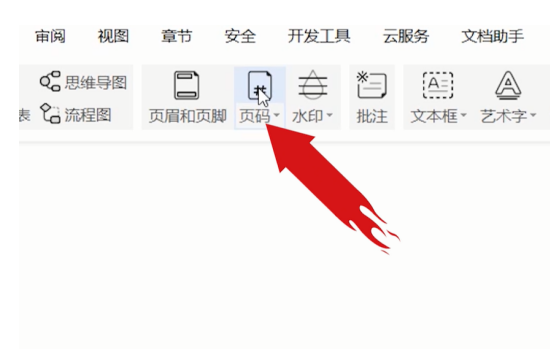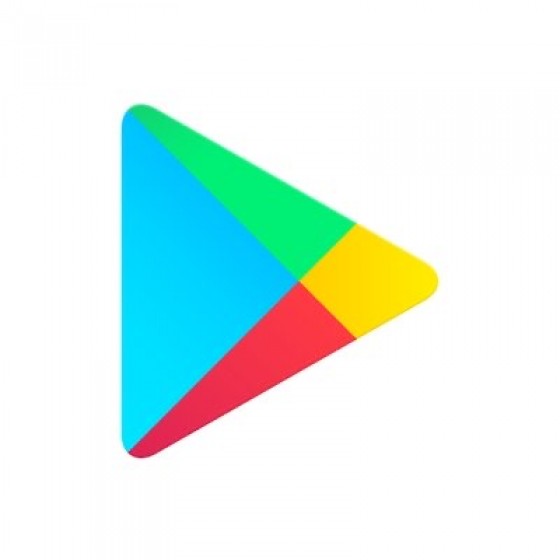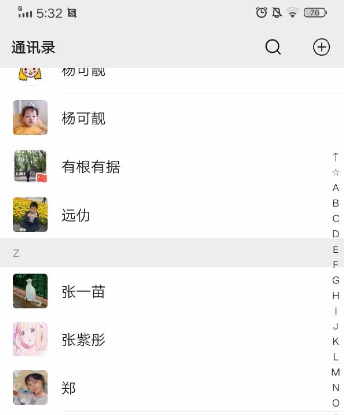photoshop功能介绍及使用,photoshop有什么功能
2023-09-18 15:35:05小编
PS不仅仅可以修图,还可以进行作图、绘图,相信有很多小伙伴都听说或者体验过photoshop。我们常说的将图片PS一下,其实PS指的是photoshop,一款功能强大的图像处理软件。因为photoshop修图功能的强大,所以软件的名字成为了修图的别称。PS有化腐朽为神奇的强大功能。相信很多喜欢修图的小伙伴都会下载这款软件,但是因为这是一款功能强大的软件,所以有的小伙伴刚上的时候十分迷茫,不清楚photoshop的一些功能,下面小编就给大家带photoshop功能介绍及使用。

1. 菜单栏
Photoshop菜单栏在界面最上方,包含了文件、编辑、图像、图层、文字、选择、滤镜、3D、视图、窗口、帮助共11个主菜单,几乎所有的命令都分类排列在这些菜单中。左键单击或者使用快捷键可快速调用菜单栏命令。另外,部分命令也可通过在文档窗口使用右键快捷菜单调用。
2. 选项栏
选项栏是用来设置工具选项的,根据所选工具的不同,选项栏中的内容也不同。在选项工具栏中,可以在特定的文本框中选择选项,或输入不同的参数值改变工具的状态,下图是“移动工具”选项栏。
3. 工具箱
工具箱提供了约65种工具,包含了所有用于创建和编辑图像的工具。单击工具箱顶部的双箭头可以切换为单列显示或双列显示将光标停留在工具图标上,即可显示该工具的名称和快捷键。
右下角有三角图标的工具,表示是一个工具组。在该工具按钮上按住左键(当工具组显示后即可松开),或者单击右键,可以展开工具组选择工具。
选项栏和工具箱可以通过“窗口→选项/工具”命令进行隐藏或显示,也可通过拖拽变为悬浮状态。
4. 面板
面板是用来设置颜色、工具参数以及执行编辑命令的。面板默认以选项卡的形式成组出现,在“窗口”菜单中可以选择需要的面板将其打开或关闭,面板可以根据需要进行展开、折叠或自由组合。
拖动面板侧边或一角,可以调整窗口大小,或变为悬浮状态等。点击面板上方小箭头可以根据编辑目的选择“基本功能”或“3D”等其他功能,面板模块将呈现不同参数面板的组合形式。使用“复位基本功能”可以将面板恢复到默认的初始状态,使用“新建工作区”将自己定义的面板进行存储。
5. 文档窗口和标题栏
Photoshop中每打开一个图像,便会创建一个文档窗口,同时打开多个图像时,文档窗口以选项卡形式显示。标题栏显示文档窗口的标题,通过鼠标左键拖动文档标题栏可以调整它在选项卡中的顺序,也可通过拖拽变为悬浮状态。拖动窗口侧边或一角,可以调整窗口大小。
6. 状态栏
状态栏位于文档底部,它可以显示文档的缩放比例、文档大小,当前使用的工具等信息。在文档信息区域按住鼠标左键或右键,可以显示文档的宽度、高度、通道等信息。不同的模块移动、悬浮或者调节大小后,可以通过“视图→工作区→复位基本功能”命令,或者点击面板上方小箭头选择“复位基本功能”,恢复到默认的初始状态。